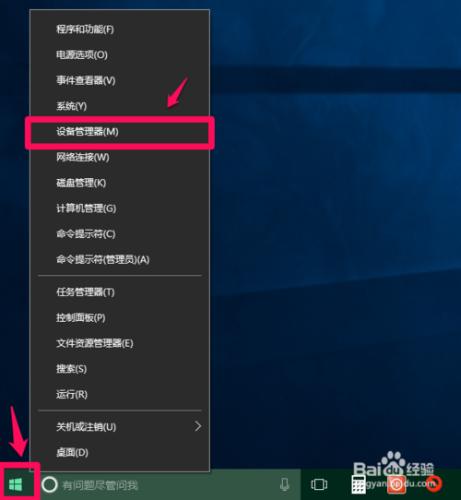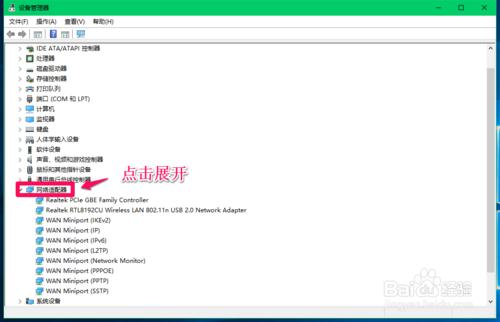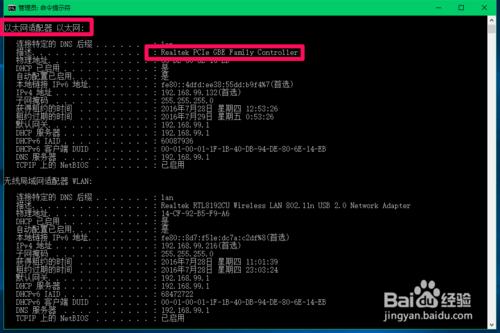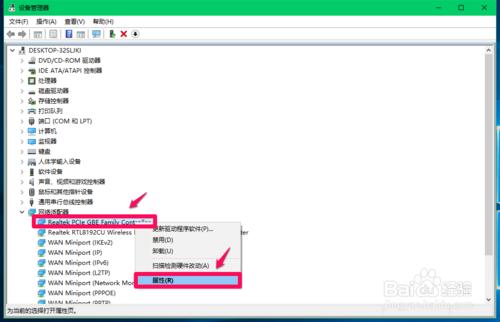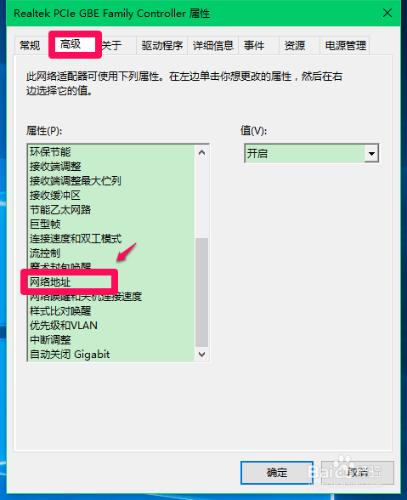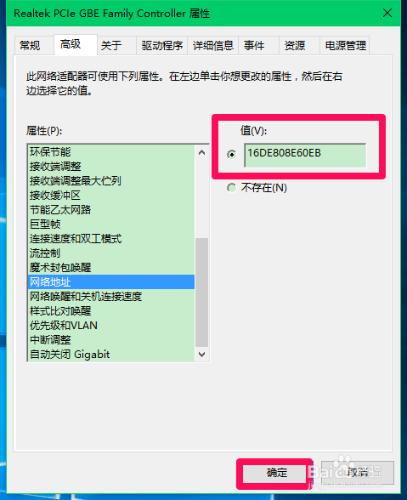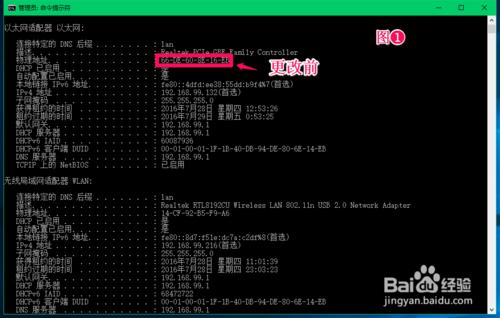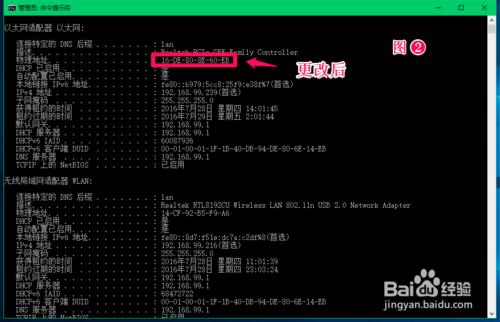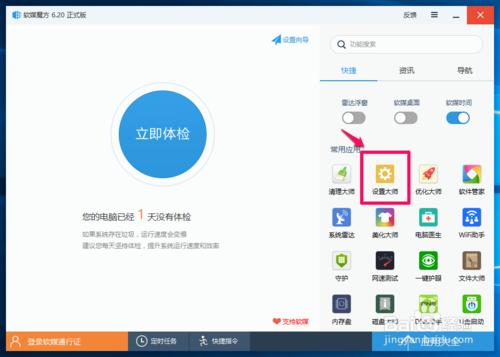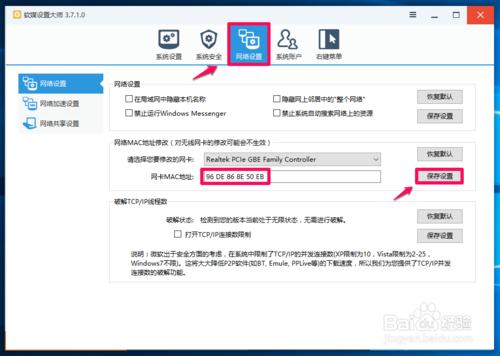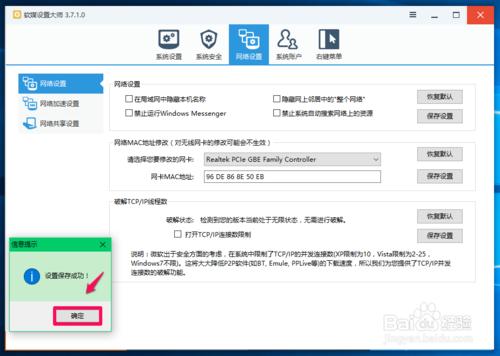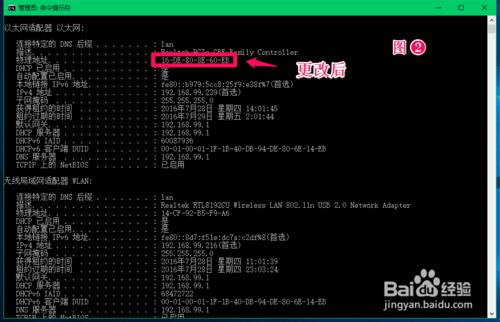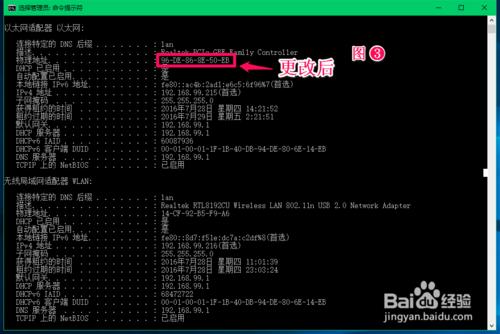電腦中網絡卡的實體地址(MAC)是唯一的,所以可用來跟蹤裝置,如果我們不想裝置被跟蹤,可以修改網絡卡的實體地址。修改網絡卡實體地址的方法有如下三種:
❶在網絡卡屬性的高階設定中修改網絡卡的實體地址;❷用第三方軟體修改網絡卡的實體地址;❸在登錄檔編輯器中修改網絡卡的實體地址。
工具/原料
硬體:電腦
作業系統:Windows10
方法/步驟
Windows10系統修改網絡卡實體地址(MAC)的方法
方法❶:在網絡卡屬性的高階設定中修改網絡卡的實體地址。
右鍵點選系統桌面左下角的【開始】,在開始選單中點選【裝置管理器】,開啟系統的裝置管理器;
在裝置管理器視窗,找到【網路介面卡】並展開;
在展開的網路介面卡中,有乙太網、無線網以及虛擬網路,必須先確定本機的乙太網是哪一項,如果不能確定,可在管理員命令提示符視窗中輸入ipconfig/all命令,回車,找到乙太網介面卡 乙太網的描述,這裡顯示的是:Realtek PCIe GBE Family Controller;
回到裝置管理器視窗,在展開的網路介面卡中找到:Realtek PCIe GBE Family Controller,右鍵點選:Realtek PCIe GBE Family Controller,在右鍵選單中點選:屬性;
在Realtek PCIe GBE Family Controller 屬性視窗,點選【高階】,如果【屬性】欄中有【Network Address】【MAC Address】或【網路地址】,則我們可以使用這種方法修改網絡卡的實體地址,否則不能使用這種方法修改網絡卡的實體地址。
本機【屬性】欄中有【網路地址】,點選網路地址;
在網路地址對應的【值】欄中輸入我們需要更改的實體地址值,6組12個符號,“-”不需要輸入,如:16DE808E60EB,再點選:確定;
我們再在管理員命令提示符視窗中輸入ipconfig/all命令,回車,驗證本機的Realtek PCIe GBE Family Controller網絡卡實體地址是否已經更改;
圖❶是更改前的實體地址:66-DE-60-8E-16-EB
圖❷是更改後的實體地址:16-DE-80-8E-60-EB
說明在網絡卡屬性的高階設定中修改Realtek PCIe GBE Family Controller網絡卡的實體地址成功。
方法❷:用第三方軟體修改網絡卡的實體地址。
對於Windows10系統,一般都安裝有軟媒魔方軟體,啟動軟媒魔方,點選【設定大師】;
在軟媒設定大師視窗,點選【網路設定】,在網絡卡MAC位址列輸入:96 DE 86 8E 50 EB(每組符號之間有一空格),再點選:儲存設定;
我們點選儲存設定後,會彈出一個訊息提示框:設定儲存成功!
在管理員命令提示符視窗中輸入ipconfig/all命令,回車,驗證本機的Realtek PCIe GBE Family Controller網絡卡實體地址是否已經更改;
圖❷是更改前的實體地址:16-DE-80-8E-60-EB
圖❸是更改後的實體地址:96-DE-86-8E-50-EB
說明用第三方軟體修改Realtek PCIe GBE Family Controller網絡卡的實體地址成功。
以上即:Windows10系統修改網絡卡實體地址(MAC)的方法,方法❶:在網絡卡屬性的高階設定中修改網絡卡的實體地址;方法❷:用第三方軟體修改網絡卡的實體地址。
供需要修改網絡卡實體地址的朋友們參考使用。